"La operación no se puede completar porque ocurrió un error inesperado (código de error 100093)." Recientemente descubrí que esto sucede después de actualizar a Sonoma al guardar en mi servidor NAS en la nube de WD. Estoy completamente actualizado en ambos dispositivos Mac y NAS y noté que este ha sido un problema durante más de un año. Esto ocurre alrededor del 50% del tiempo y está haciendo que mi flujo de trabajo sea inutilizable ya que estoy usando mi escritorio para almacenar archivos problemáticos. ¿Ha habido alguna solución alternativa? ¡Muchas gracias!
Muchos usuarios de Mac que ejecutan macOS Sonoma o macOS Ventura han notado un mensaje de error que dice "Esta operación no se puede completar porque se produjo un error inesperado (código de error 100093)" en medio de la transferencia o copia/pegado de archivos desde un Mac, lo que es duro al interrumpir tu negocio.
Esta publicación de iBoysoft viene a aliviar tu estrés ofreciendo diferentes formas efectivas de solucionar con éxito tu transferencia de archivos. ¡Sigue leyendo para saber cómo hacer desaparecer este código de error 100093!
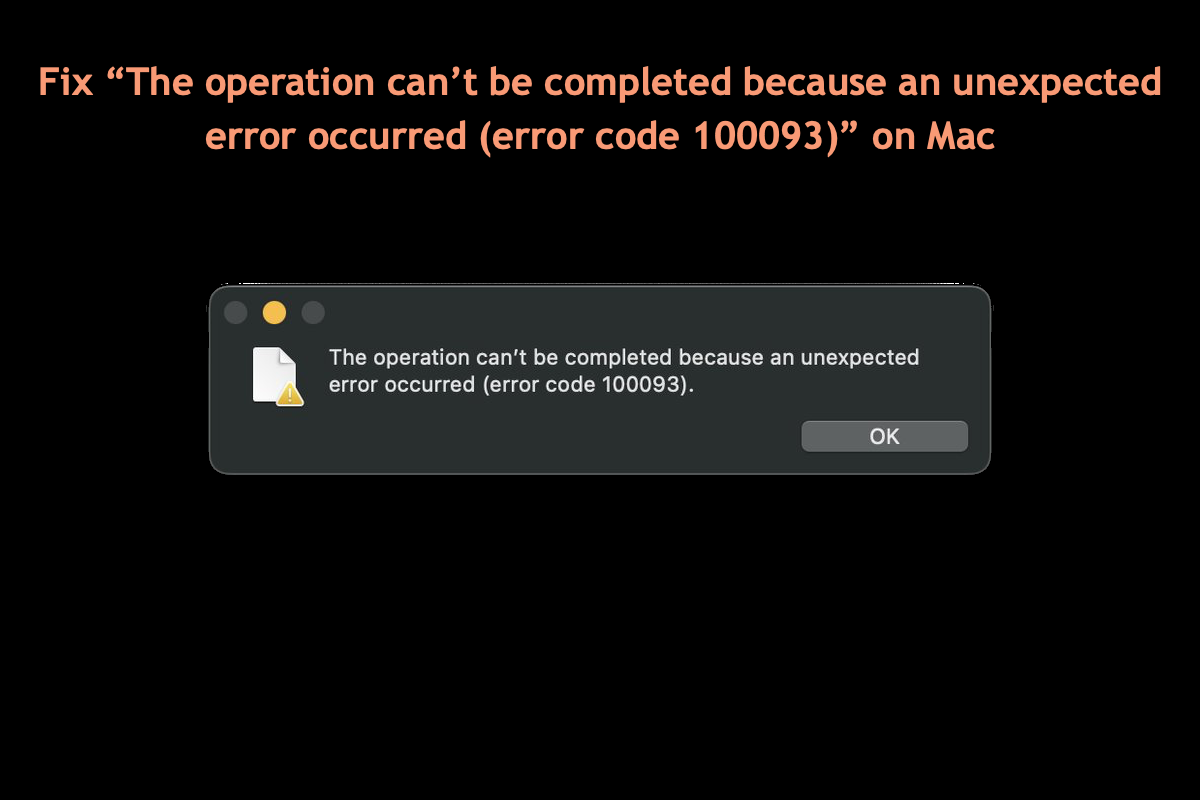
¿Por qué aparece el código de error 100093 en tu Mac?
Para ser precisos, el mensaje de error "Esta operación no se puede completar debido a que se produjo un error inesperado (código de error 100093)" solo ocurre en usuarios que ejecutan unidades USB con placas de hardware o chips desarrollados por Raspberry Pi en un Mac con sistemas operativos específicos operativos.
Una vez que los usuarios acceden a la unidad configurada con un tipo de chip de Raspberry Pi, como el chip RP2040 de Raspberry Pi, el volumen virtual de la unidad se montará como se esperaba. Pero cuando los usuarios intentan arrastrar y soltar un archivo UF2 en ese volumen, aparece el código de error 100093 a continuación.

Nota: Por si acaso, UF2, o Formato de Flash USB, es el formato de archivo que Microsoft desarrolló para flashear microcontroladores a través de unidades flash extraíbles.
Esto se debe a un error desconocido o conflicto generado desde la unidad y macOS Ventura o macOS Sonoma, según el jefe de documentación de Raspberry Pi Trading.
No se han proporcionado soluciones profesionales por parte de Raspberry o Apple hasta ahora, pero podemos intentar diferentes soluciones alternativas para saltar este obstáculo. ¡Si encuentras esta publicación informativa, por favor sé generoso y compártela con más personas!
¿Cómo arreglar el código de error 100093 en tu Mac?
Aunque los usuarios que ejecutan macOS Ventura o macOS Sonoma se han quejado del mensaje "Esta operación no se puede completar debido a que se produjo un error inesperado (código de error 100093)", ni Raspberry ni Apple han solucionado este error todavía.
La espera y la paciencia no son de ayuda aquí, sin embargo. Simplemente síguenos y te guiaremos para hacer que el código de error sea invisible y así lograr que tu transferencia de archivos salga bien.
Alternativa 1: Actualiza macOS
Dado que este molesto código de error ocurre debido a un error o falla, es posible que la actualización de macOS esté disponible aquí. Como todos sabemos, la actualización de macOS trae nuevas mejoras y correcciones de errores, que probablemente incluyen la de erradicar el código de error 100093. Por lo tanto, vale la pena darle a tu macOS una actualización cuando te encuentres atrapado por un error en la transferencia de archivos.
Ve a Configuración del Sistema, haz clic en General en la barra lateral, luego haz clic en Actualización de Software a la derecha. Luego tu Mac comenzará a actualizarse automáticamente si hay alguna disponible.
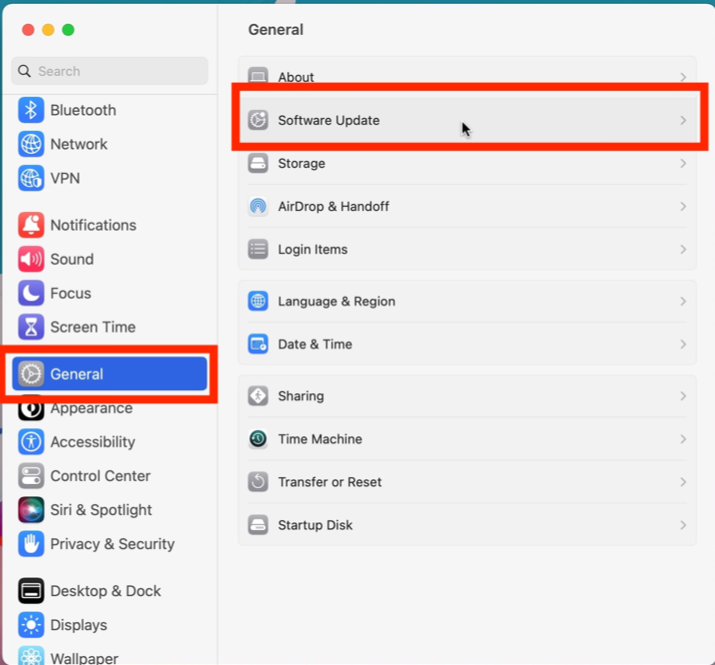
Alternativa 2: Retrocede macOS
A través de nuestra investigación adicional, descubrimos que este código de error solo ocurre en macOS Ventura y macOS Sonoma, por lo que retroceder tu macOS a una versión anterior puede ser un método alternativo, siempre y cuando te acostumbres a la antigua interfaz interactiva y forma de trabajar.
Antes de retroceder tu macOS, es mejor hacer una copia de seguridad completa del disco duro, porque retroceder macOS restablece por completo la configuración del sistema, sin mencionar tus archivos y carpetas. Para ahorrar tiempo y esfuerzo, se te sugiere utilizar una herramienta de clonación de disco duro -- iBoysoft DiskGeeker para llevar a cabo esta tarea. Te permite clonar todo el disco duro en un disco de destino como una copia de seguridad de forma rápida y estable.
Una vez que hayas terminado de hacer la copia de seguridad del disco duro, puedes realizar el retroceso de macOS. Los pasos para retroceder macOS Sonoma a macOS Monterey (o versiones anteriores de macOS) o retroceder macOS Ventura a macOS Monterey (o versiones anteriores de macOS) no son tan complicados como crees, pero la precaución y la paciencia son extremadamente importantes aquí.

Alternativa 3: Usa Terminal
Si un usuario se queda atascado en el proceso de transferir archivos desde Mac Finder a un volumen virtual del disco duro a través de arrastrar y soltar o copiar y pegar, tiene sentido usar el Terminal de Mac para completar la transferencia.
Solo abre el Terminal de Mac y ejecuta las líneas de comando para reemplazar tu acción manual y finalizar esta transferencia. Esta forma es preferible para aquellos que están familiarizados con Terminal y comandos.
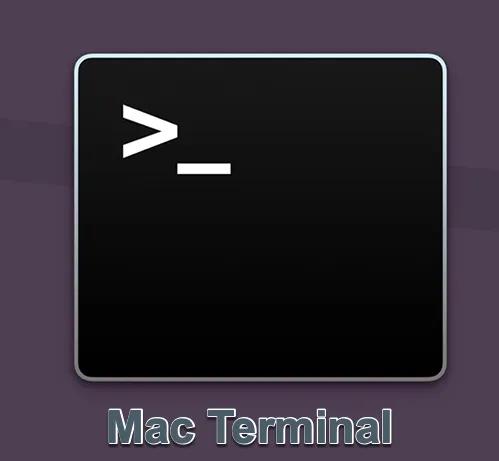
Alternativa 4: Contacta al Soporte de Apple
Si todas las formas mencionadas fallan en hacer desaparecer este código de error 100093, la última opción en la que puedes confiar es contactar al equipo de Soporte de Apple para una solución profesional o consejo. Ya sea enviando un informe detallado por correo electrónico o llamándoles para ilustrar tu problema, luego pregúntales por soluciones.
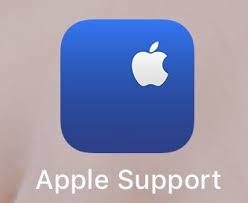
Conclusión
Tener el código de error 100093 de Mac interrumpiendo el proceso de transferencia de archivos vuelve locas a las personas de todas las maneras posibles. Esta publicación ofrece 4 formas prácticas de intentar resolver el "Esta operación no se puede completar debido a que se produjo un error inesperado (código de error 100093)", si te encuentras con el mismo problema, ¡no dudes y prueba los métodos discutidos en esta publicación de inmediato!